dr.fone app for Android
Recover deleted data directly from Android devices.

Take lots of photos with your iPad and want to transfer files from iPad to Android. Neem je graag foto's met de iPad en kan je niet wachten om te switchen naar een Android? Wat het ook is, de belangrijkste punt is het switchen. Hier zijn enkele oplossingen om bestanden van iPad naar Android over te brengen.
| Gratis Oplossing | Betaalde Oplossing - MobileTrans | |
| Foto's |
|
|
| Muziek/Video |
|
|
| Contactpersonen |
|
|
| Apps |
|
|
| Voor- en nadelen | ||
| Voordelen |
|
|
| Nadelen |
|
|
Foto's van iPad Camera Roll zijn gemakkelijk over te brengen. Hier zijn de stappen.

Het is duidelijk dat iTunes de kans geeft om aangekochte muziek en video uit de iPad te verplaatsen. Zo kan je de instructies zonder onderbrekingen volgen.


Het kan zijn dat de bestanden perfect kunnen afspelen op de iPad, maar niet op de Android telefoon of tablet, zoals MOV, M4P, M4R, M4B. Nu moet je een audio en video converter vinden.
Transfer iPad contactpersonen naar Android telefoon of tablet, Google Sync is een geschikte keuze. Maakt niet uit of je iPad op iOS 10/9/8/7 of iOS 5/6 draait.
Opmerking: Meer details over iPad synchronisatie met Google account.
Helaas zijn niet alle Android telefoons en tablets geschikt om te synchroniseren met Google accounts. Je kan dus misschien geen Google sync gebruiken.
Wil je je favoriete apps niet verliezen als je overschakelt van iPad naar Android? Maak je geen zorgen. Google Play heeft het voor elkaar. De grootste Android app download center waar je snel vindt wat je wilt.
Voor betaalde apps moet je de app ontwikkelaar of de app store zelf contacteren of je de .ipa, .pxl, etc naar .apk kan veranderen.
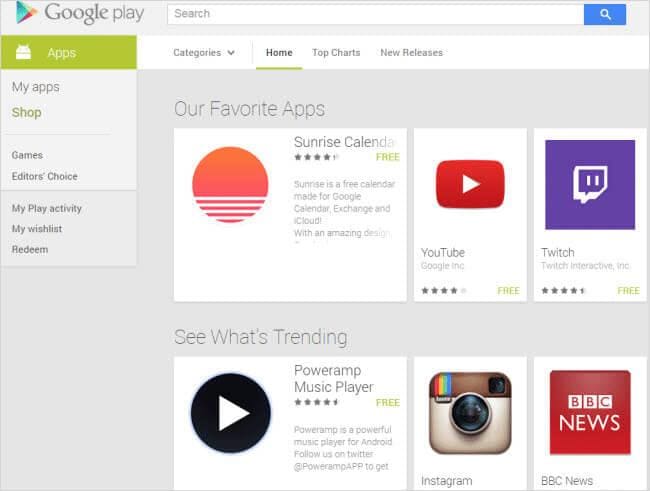
Moe om de hele dag achter de computer te zitten en zoeken naar de juiste oplossing? De professionele transfer tool - MobileTrans Telefoon Transfer is alles dat je nodig hebt. Met 1 klik kan je alle contactpersonen, foto's, iMessages, kalender, video's en muziek van iPad naar Android overgebracht worden. Het proces duurt maar een paar minuten.

Transfer bestanden van iPad naar Android in 3 stappen!
Start Wondershare MobileTrans op de computer en gebruik usb om iPad en Android telefoons of tablet met de computer te verbinden. iTunes moet geinstalleerd zijn zodat Wondeshare MobileTrans correct kan werken.
Opmerking: De Wondershare MobileTrans werkt op verschillende Android telefoons en tablets, inclusief Samsung, Google, HTC, Sony, Motorola, LG, HUAWEI, ZTE, acer, en meer.

Beide apparaten worden op het hoofdvenster aangetoond. Alle gegevens die verplaatst kunnen worden, worden aagevinkt. Klik dan Start Copy om de transfer te beginnen.


Mar 24,2021 16:54 pm / Geplaatst door Jane Lunes voor Transfer
Product-verwante vragen? Spreek rechtstreeks naar ons ondersteuning Team >>
 Hoe je vCard bestanden Makkelijk importeren naar iPhone of iPad
Hoe je vCard bestanden Makkelijk importeren naar iPhone of iPad  Hoe Foto's Overzetten van PC naar iPad air
Hoe Foto's Overzetten van PC naar iPad air  Hoe Foto Overzetten van Android naar iPad
Hoe Foto Overzetten van Android naar iPad  Zet SMS, Muziek, Video, Foto, Contacten over van iPhone naar Samsung
Zet SMS, Muziek, Video, Foto, Contacten over van iPhone naar Samsung  Hoe Data Overzetten van HTC-telefoons naar BlackBerry
Hoe Data Overzetten van HTC-telefoons naar BlackBerry  Contacten Overzetten van Android naar Nokia in een Klik
Contacten Overzetten van Android naar Nokia in een Klik